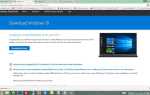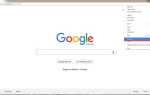Сегодня мы расскажем, как изменить размер разрешения экрана в Mac OS X El Capitan. Это довольно просто, но для людей, которые не знакомы с операционной системой Mac. Если у вас возникли проблемы с изменением разрешения экрана в Mac, надеюсь, у вас все получится!
Шаг 01. Первое, что нужно сделать, это посмотреть на левую сторону в верхнем углу. Если вы видите Значок Apple, пожалуйста, нажмите на этот значок и выберите Об этом Mac вариант.
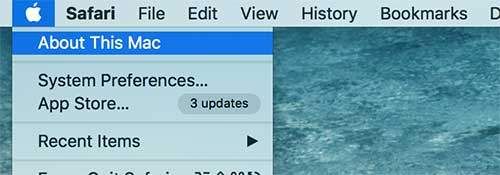
Шаг 02. Вы увидите 5 вариантов выбора (Обзор, Отображение, Хранение, Поддержка, Сервис). Пожалуйста, выбери дисплей вариант, а затем нажмите на Отображает настройки возможность изменить разрешение экрана.
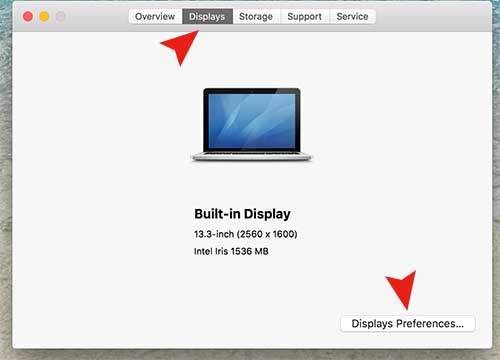
Шаг 03. Теперь вы можете изменить разрешение экрана. При увеличении размера текста разрешение экрана будет очень низким, а при выборе параметра «Больше места» разрешение экрана будет очень высоким. Нет кнопки сохранения, поэтому вы можете просто закрыть эти окна после выбора нужного разрешения экрана. (Совет. Вы также можете отрегулировать яркость экрана, перетаскивая панель управления яркостью. И если вы установите флажок «Автоматически регулировать яркость», он будет настроен автоматически).
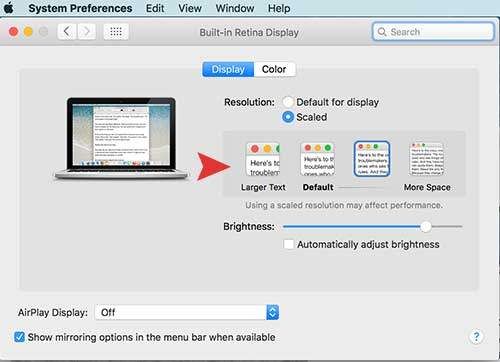
Надеюсь, вам понравится ваш Macbook �� Хорошего дня!